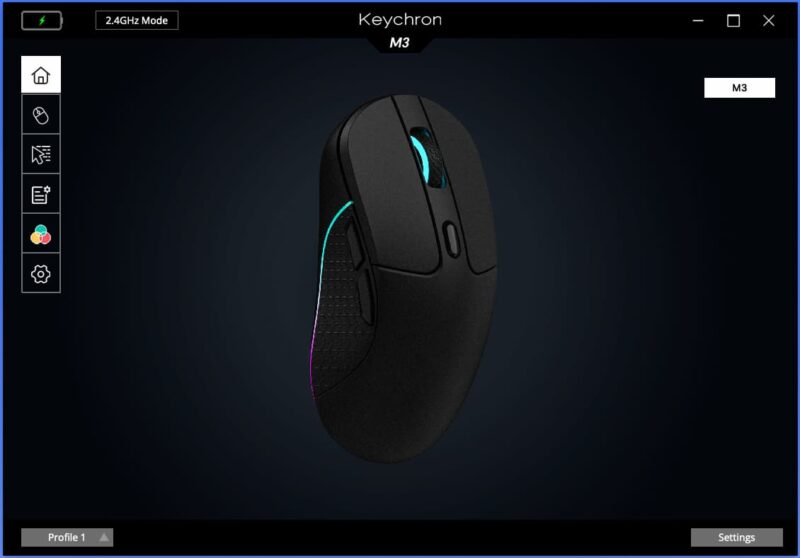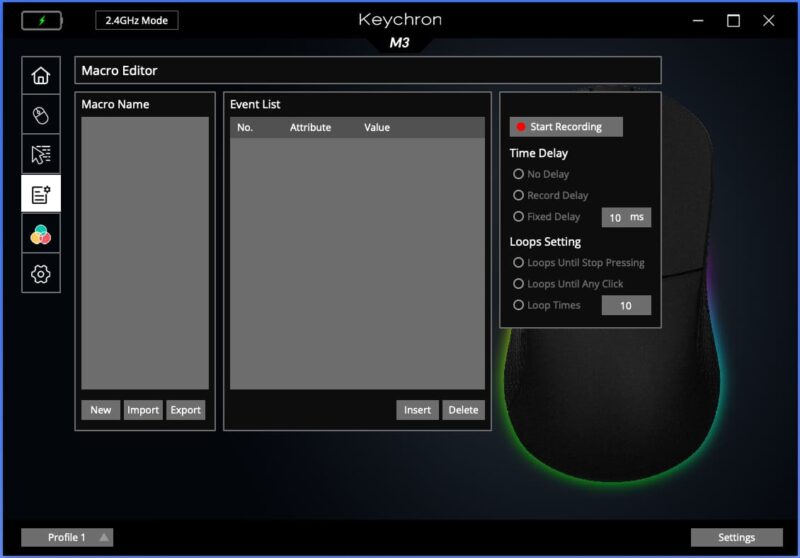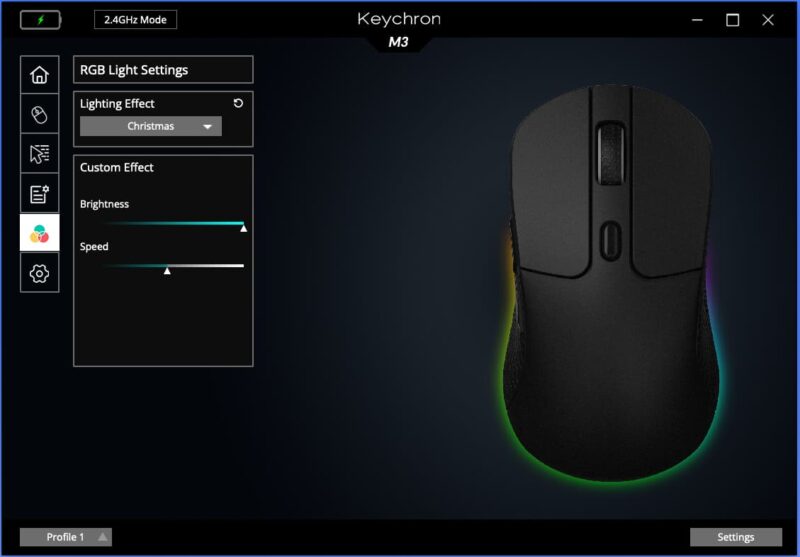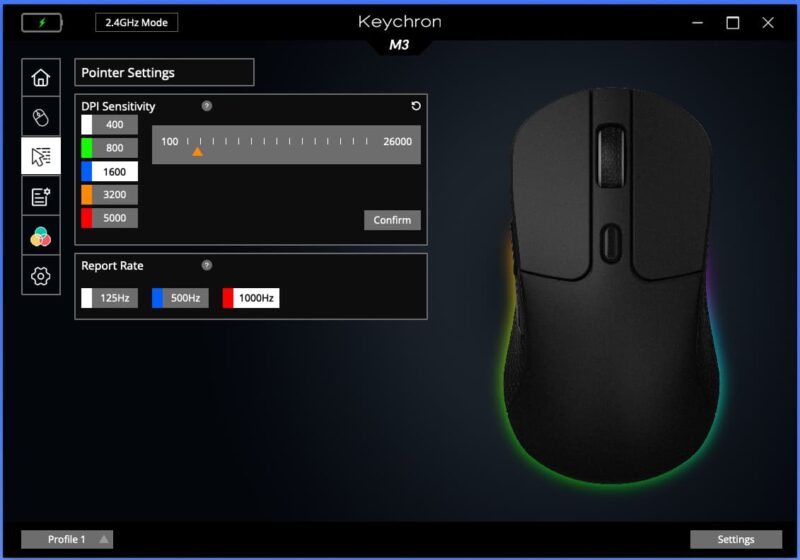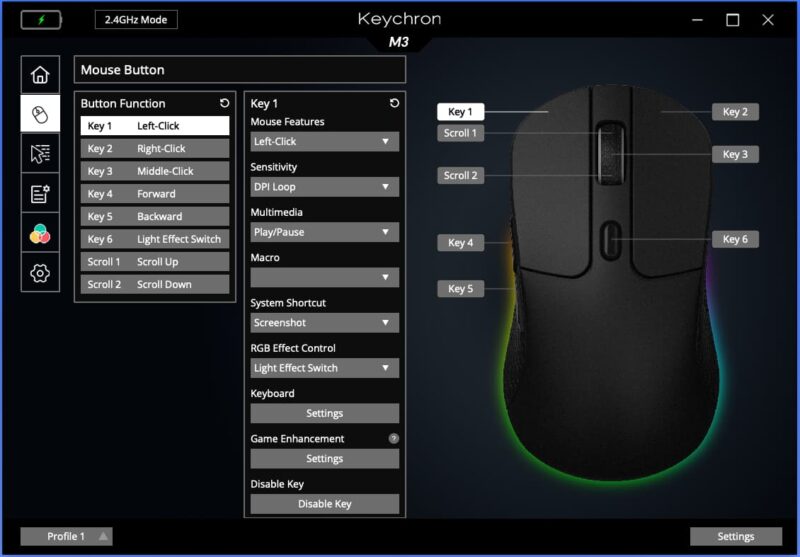今回は様々なタイプのメカニカルキーボードで一躍メジャーになったKeychronのワイヤレスマウス「Keychron M3 Wireless Mouse」の実機レビューをお届けします。
「Keychron M3」は2.4GHzとBluetooth 5.1のワイヤレス接続と有線接続に対応し、最大26,500DPIに最大650IPSをサポート、重さわずか77g(実測)と軽量でRGBライティングに対応したマウスです。
マウスの底面にあるスイッチによって、ソフトウェアなどを使わずに5つのDPIと3つのポーリングレートを切り替えることができること、デフォルトであればRGBライティングもマウストップにあるボタンで切り替えることができます。
ソフトウェアを必要とせずにある程度使えるという点から、Chromebookでも行けるんじゃないかと思って今回購入しました。実際、問題なく使うことができましたので十分アリです。
ちなみに海外では、手頃な価格から購入できるということで人気があるようですが、日本で購入すると約8,900円ほどとそれなりのお値段になっています。
実機レビュー
今回の実機はBlackですが、ホワイトを選択することができます。本体のトップはツルッとしたタイプの樹脂製で、側面部には滑り止めの表面加工がされています。ボタンは左右クリックとホイールの中央ボタン、その下のトップボタン、親指部分に2つのボタンで合計6つのボタンがあります。
全長は約125.2mm、幅は約68.2mmです。高さは約40.6mmとなっていて、直前まで使っていた「MX Anywhere 3」よりも大きく、たまに使う「MX Master 3」よりもだいぶ小さくなっています。
筆者が持っているマウスで一番近いのは、全長と高さの部分で「Razer Basilisk X」でしょうか。「M3」のほうがやや幅はありますが、そこまで違和感はありません。


ただ、長さと幅を考えると少し大きめのサイズと言えますので、手の小さい人だと違和感があるかもしれません。握ったとき、左右や手のひらに触れる感覚は「わりと樹脂っぽい」という印象なので、MX Master 3に比べるとややチープに感じます。これはベースの価格差はありますので仕方ないですね。
「Keychron M3」の底面部分にはDPIとポーリングレート、接続方法を切り替えるためのスイッチがあります。
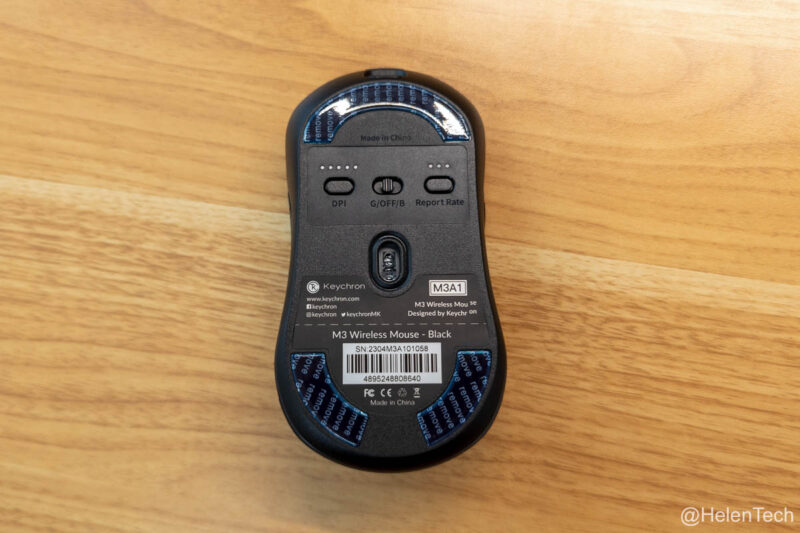
DPIはデフォルトで400、800、1600(初期位置)、3200、5000と切り替えることができます。ポーリングレートは125Hz、500Hz、1000Hzとなっていて、Bluetoothの初期位置は125Hz、有線またはレシーバーを使うと1000Hzが初期位置になっています。
最近、しっかりとゲームをプレイしていないので厳密な判断はできませんが、少なくとも普段使いや事務作業から軽めなゲームまでであれば十分対応できると思います。レシーバーと有線、Bluetoothを使い分けることができるため、必要に応じてチョイスできる点は良いですね。

ちなみにこのモデルの地味に嬉しいところは、2.4GHz USBレシーバーがUSB-AタイプとUSB-Cタイプの2種類があること、柔らかく簡単に曲げることのできるケーブルが付属していることでした。
そして肝心の設定用のソフトウェアですが、筆者が購入したタイミングからちょうどWindowsだけでなくmacOSにも対応したため、Macを使ってマウスの設定を少し変更しています。
このソフトでは、マウスのボタン機能の変更やスイッチで切り替えるときのDPIやレートの設定、RGBライティングの設定などを行うことができます。筆者はこれでマウスのトップボタンをMacのMission Control、親指ボタンの奥側をデスクトップに表示に変更しています。
ただ、設定するときには2.4GHzレシーバーか有線で接続している必要があり、Bluetooth接続では設定できない(デバイスが検出されない)ので注意してください。また、ソフトウェアがインストールされているデバイスでないと一部のボタンの変更以外(無効化など)は反映されないようなので注意が必要です。とは言え、ロジクールも同様なので、ボタン類のカスタマイズが反映されるのはソフトウェアがインストールできる場合となります。
一方、RGBライティングとDPI/ポーリングレートの設定はソフトウェアの有無に限らず反映されます。そのため、Windows/Macで設定しておけば、Chromebookではそのまま使うことができます。
全体的にとくに大きな問題なく使えると思いますが、「Keychron M3」の最大のネックはバッテリー駆動時間です。とくに筆者のようにRGBを光らせて使いたいユーザーにとっては、電源を入れっぱなしにした状態だとおそらく2日間は持ちません。

公称値でもRGBをオフの状態で最大70時間となっていることから、想像するのは難しくないと思います。幸いにも有線接続で使うことができるため、最初から有線接続で使えば問題ありませんが、それだとコレを選ぶ理由がないのが難点ですね。回避するには使わないときは都度電源をオフにして、こまめに充電するしかありません。「Keychron M3」のここが何より不便でした。
あと希望としては、KeychronのキーボードをカスタマイズするためのVIAがクラウド対応になっているので、同じようにマウス側もクラウドでカスタマイズできるようになると便利だなと思います。
これらを除けば、選択肢として十分アリなモデルだと思います。
まとめ
ということで、「Keychron M3 Wireless Mouse」はChromebookを含めて問題なく使うことはできますが、最大のネックはバッテリーの駆動時間です。普段使いとゲーム用デバイスを行き来することがあり、こまめに充電することが苦痛でないもしくは有線接続を使う人には悪くないと思います。
ただ、冒頭でも少し書いたように海外では手頃な価格がウリとされていますが、国内で購入すると約9,000円ほどとなっています。そうするといくつかの選択肢がありますので、他と比較したときに少し悩むかもしれません。
筆者はKeychronのキーボードを使っているので、せっかくならそれに合わせて…ということで購入した経緯もあるため、そういった人は検討する価値はあります。
- Keychron M3 Wireless Mouse
ちなみに、国内では「Keychron M1 有線ゲーミングマウス」がAmazon経由で購入することもできますので、興味のある人はそちらもチェックしてみてください。